כיצד להסיר מטא נסתר פרטי ומידע אישי ממסמכים
מיקרוסופט אופיס פרטיות מיקרוסופט אקסל 2010 פאוורפוינט 2010 Word 2010 / / March 17, 2020
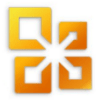 אם אתה עובד על פרויקט ב- משרד 2010 ועליך לשתף משהו, ייתכן שתרצה תחילה להגן על המידע האישי שלך על ידי הסרתו מהמסמכים שלך. במאמר How-To קודם, הסביר grooveDexter כיצד להסיר את תגי המטא והמידע האישי שלך מכל קובץ המשתמש בכלי המובנה של Windows 7. ל- Office 2010 כלי משלה לעשות את אותו הדבר, למעט עם מסמכים!
אם אתה עובד על פרויקט ב- משרד 2010 ועליך לשתף משהו, ייתכן שתרצה תחילה להגן על המידע האישי שלך על ידי הסרתו מהמסמכים שלך. במאמר How-To קודם, הסביר grooveDexter כיצד להסיר את תגי המטא והמידע האישי שלך מכל קובץ המשתמש בכלי המובנה של Windows 7. ל- Office 2010 כלי משלה לעשות את אותו הדבר, למעט עם מסמכים!
כברירת מחדל, Office 2010 אוספת כמה שיותר נתונים שיסייעו לך בחיפושים במסמכים ובשימושיות. מבט מהיר של מאפייני המסמכים יביא רק חלק מהנתונים המאוחסנים כתגיות מטא. תצוגה זו יכולה לכלול שם מחברים, כותרת, נושא, מילות מפתח, קטגוריה, סטטוס וכל הערה.
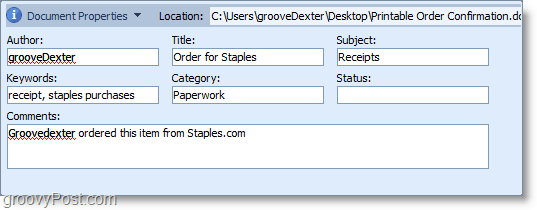
כלי פיקוח המסמכים של Office 2010 חורג רק מהסרת נתונים ממאפייני המסמך שלך. אם תאפשר זאת, מפקח המסמכים יעבור באופן אוטומטי על כל המסמך שלך מבפנים ומבחוץ ויחפש את כל המידע האישי. ברגע שהוא ימצא אותו, יש לך אפשרות להסיר אותו. תכונה זו זמינה בכל מוצרי הליבה של Office. כדוגמה, אסביר כיצד לעשות זאת ב- Microsoft Word 2010.
כיצד להסיר אוטומטית תגיות מטה ומידע אישי ממסמכי Office 2010
1. מתוכנית Microsoft Office שלך, לחץ עלקובץ סרט ואז לחץ על ה מידע כרטיסייה. מתפריט הרקע שמופיע, לחץ עלבדוק אם יש בעיות ואז מהתפריט הנפתח לחץ עלבדוק את המסמך.
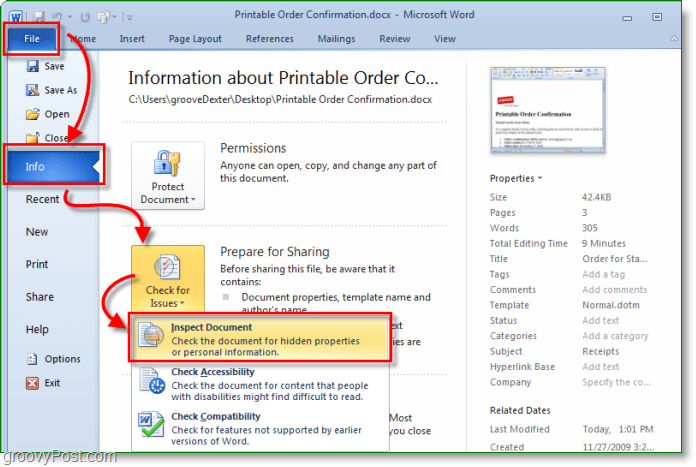
2. מפקח המסמכים יעלה; השאר את ההגדרות לבד כברירת מחדל, כולם מסומנים. לחץ עלבדוק.
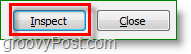
3. מפקח המסמכים יעלה התראות על כל דבר שהוא מוצא תחת כל קטגוריה. שימו לב בדוגמא למטה זה נמצא מאפייני מסמך ומידע אישי, בנוסף ל טקסט מוסתר. כדי להסיר אחת מהן, לחץ על ה להסיר את כל כפתור ליד הקטגוריה הרצויה. זכור שייתכן שלא תוכל לבטל את הסרת המידע הזה.
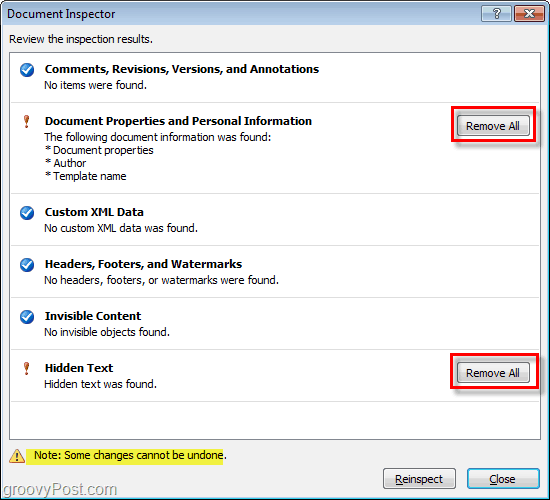
פרסטו! Microsoft Office פשוט הסיר את כל המידע האישי הלא רצוי שלך וכל מה שבחרת. תהליך זה היה הרבה יותר קל מאשר להכנס ידנית לתצוגה של מאפייני המסמך ולהתאמה ידנית נכון?

מבט על מאפייני המסמך לאחר הפעלת כלי הפיקוח מראה שהוא נמחק לחלוטין.
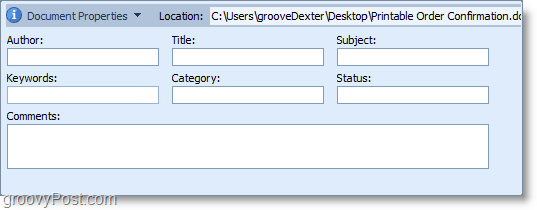
האם יש לך הערה גרובית או חווית Microsoft Office 2010 שתרצה לשתף? השב להלן, או התחל נושא חדש בסעיף קהילת groovyPost.
